WordPress中帖子和页面的初学者指南
已发表: 2012-09-16当您第一次安装和设置新的 WordPress 网站时,您会注意到仪表板左侧边栏中的帖子和页面都有菜单选项卡。
那你用哪个?
在本教程中,我将向您展示帖子和页面之间的区别,并根据我在 WordPress 中向帖子和页面添加内容的经验为您提供一些有价值的提示。
页面
什么时候应该始终使用页面来存储您的内容?
页面最常见的用途是:
- 关于
- 接触
- 服务
- 博客(是的,这是一个列出您的帖子的静态页面)
- 隐私和目录
通常,您不会将帖子添加到主菜单,但是您应该将链接添加到包含您的帖子的博客页面。 您还可以在下拉菜单中的博客页面链接下添加指向不同帖子类别的链接。
页面属性
在 WordPress 中创建页面时,您还可以将页面添加到父页面。
这意味着您将创建链接到父页面的子页面或子页面。
这称为层次结构,可以使用位于所有编辑页面屏幕上的页面属性模块下的下拉菜单来完成。 在下面的屏幕截图中查看更多信息。
页面模板
使用页面而不是帖子的主要优点之一是能够选择用于您的内容的页面模板类型。
不同的主题为此目的提供不同的模板,您还可以安装插件以在帖子上使用页面模板。
页面模板的一些常见示例是:
- 默认模板
- 档案
- 博客
- 降落
- 文件夹
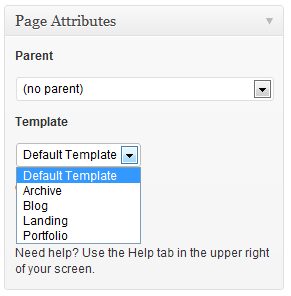
不同的页面模板根据模板的样式以不同的格式或页面布局显示您的内容。
一些主题还提供额外的布局设置,可用于:
- 删除侧边栏,以便您的内容以全宽显示
- 从主要内容区域的左侧或右侧更改侧边栏的位置

您还可以创建自定义侧边栏以显示在不同的帖子、页面和类别上。
订单号
这决定了您的页面在菜单中出现的顺序。
如果您希望页面显示为第二个菜单项,只需输入 1。这将在主菜单中的主页旁边显示该页面。
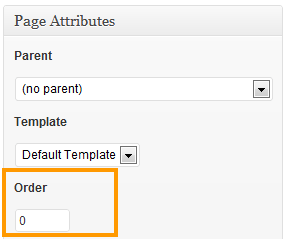
您还可以将订单号保留为默认值,即零,并通过转到外观 > 菜单并在那里更改顺序来手动移动页面的顺序。
您还可以在不同的页面和帖子上使用不同的导航菜单。
编辑页面
单击“页面”>“所有页面”链接后,您将找到您创建并发布或保存到草稿的所有页面的列表。
在这里,您可以轻松地编辑、删除或查看每个页面。
您也可以批量编辑或删除页面。
帖子
帖子在许多方面与页面不同。
发布帖子时,您可以将其分配给一个类别并添加帖子标签以更好地导航。
帖子通常应包含时间敏感内容,这与静态且包含永恒内容的页面不同。
帖子将显示在您的博客页面上,该页面从最新到最旧列出您的帖子。 您的博客页面可以是您的主页,或者您可以选择添加一个静态页面作为您的主页并为您的帖子创建一个博客页面。
创建新帖子
只需导航到仪表板中的帖子选项卡,然后单击添加新的。

添加描述性标题并撰写您的第一篇博文。 您还可以插入图像、视频和音频等媒体。
您还可以在您自己的网站域内或外部创建指向其他帖子和页面的链接。
向新帖子或新页面添加内容非常类似于使用 MS Word 文档编辑器。
WordPress 编辑器提供了一系列不同的工具,您可以使用它们来设置内容样式。
您可以通过安装 TinyMce Advanced 之类的插件来为默认的 WordPress 编辑器添加更多功能。
将帖子分配给类别
与页面不同,每个帖子都需要分配到一个类别,否则它将被分配到默认的未分类类别。
在您开始为您的博客发布帖子之前,最好创建类似于书中目录的类别。
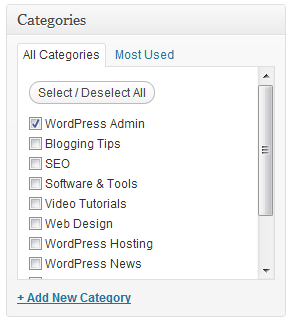
类别可帮助您更好地管理您的内容,并帮助您的读者导航到他们想要阅读的内容。
最好的做法是只创建不超过 8 到 12 个类别,如果你能侥幸成功,则更少。
需要更改您的类别?
这是一篇关于如何在 WordPress 中更改、移动和删除类别的优秀文章。
标签
要进一步微调帖子的导航,您可以使用标签将高度相关的内容组合在一起。
您可以为帖子添加标签,但不能为页面添加标签,这也适用于类别。
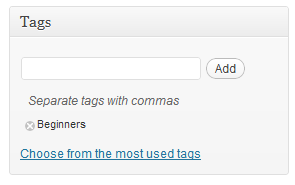
发布、保存和预览帖子
将内容添加到帖子后,您可以:
- 将其保存为草稿并在以后发布
- 预览看看它在前端的样子
- 发布您的帖子,以便公众在您的网站上查看。
您会在所有编辑帖子和页面屏幕的右侧找到包含所有上述选项的发布模块。
可以使用屏幕选项在编辑屏幕中移动和显示或隐藏这些模块。
特色图片
帖子和页面都可以让您添加特色图片。
在帖子中添加特色图片时,它通常会显示在您的博客存档页面上,旁边是您的帖子内容摘录。
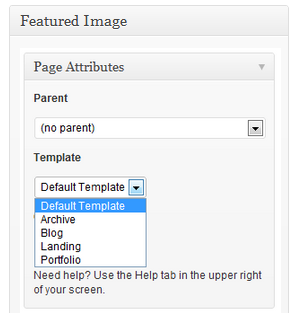
此屏幕截图显示了一个特色图片,它是 WordPress 中页面属性模块的屏幕截图。
这是一篇关于在 WordPress 中创建图像的一些不同网页设计工具的文章。
置顶帖
发布帖子后,它将显示在博客或主页的开头,具体取决于您选择的博客页面。
然后,您的下一个帖子将显示在其上方,这意味着您发布的帖子越多,旧帖子获得的曝光就越少,因为它们在视觉折叠下方更远。
如果您想将一篇或多篇文章保留在博客页面的顶部,只需将其设为置顶文章即可。
将帖子更改为页面和反之亦然
如果您已创建帖子并希望将其转换为页面,则可以。
如果您创建了一个页面并希望将其转换为帖子,也可以使用插件轻松完成。
这是一篇关于在页面之间更改不同帖子类型的 3 种方法的帖子。
结论
帖子比页面更灵活,但是除非您知道如何自定义文件,否则您不能使用不同的模板来格式化您的内容。
一旦您不了解如何使用帖子和页面的基础知识,您可能会对自定义帖子类型感兴趣。
